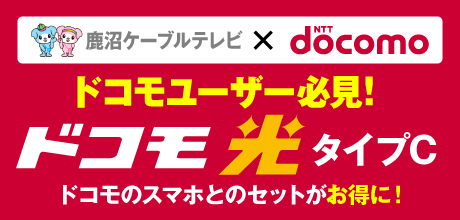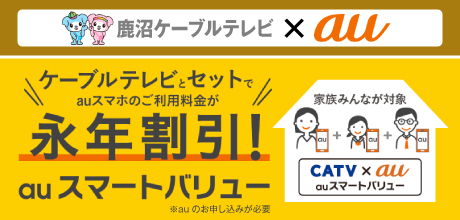以下のメールアカウント情報が記載された用紙がお手元にない場合には、弊社までお問い合わせください。
※「ライセンス契約に同意します」の画面が出ない場合は⑥より始めてください。
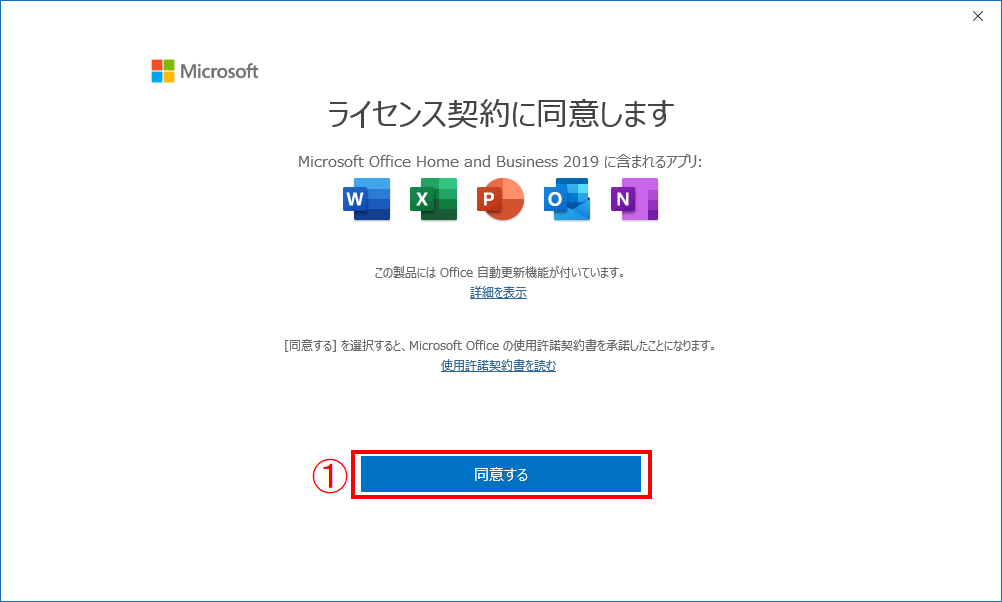
① 使用許諾契約書の内容を確認し「同意する」をクリック。
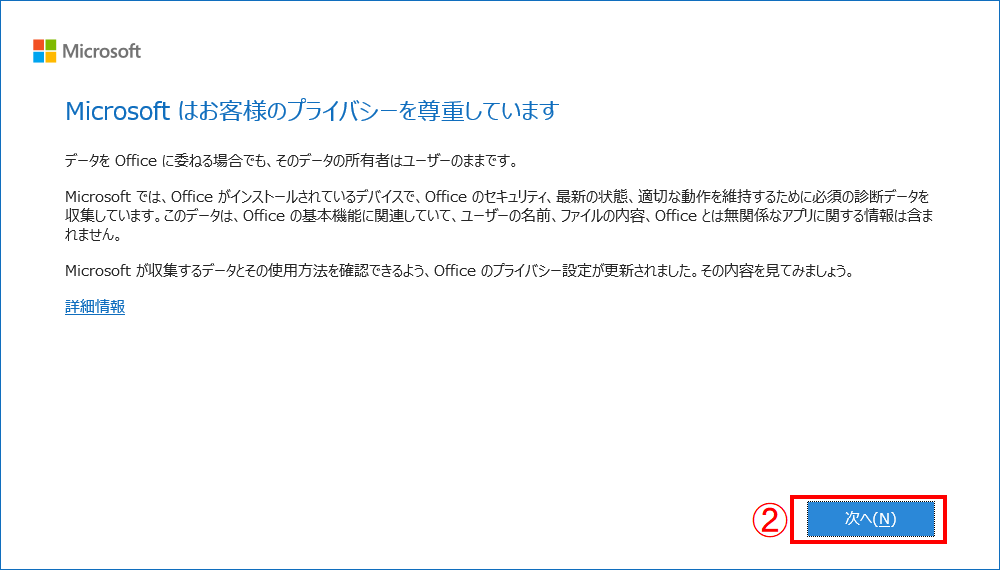
②「次へ」をクリック。
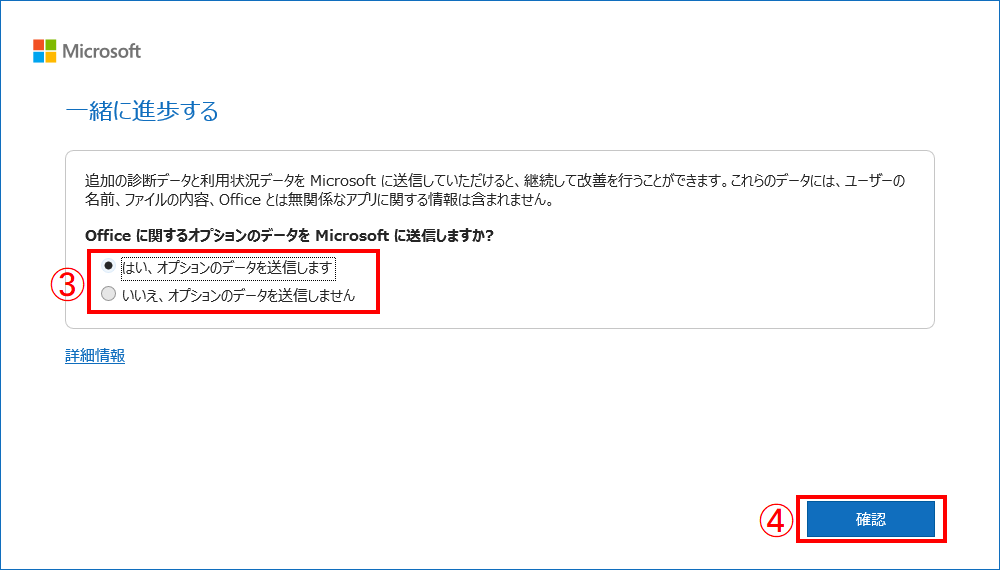
③ 特に指定がなければ「はい、オプションのデータを送信します」をクリック。
④「確認」をクリック。
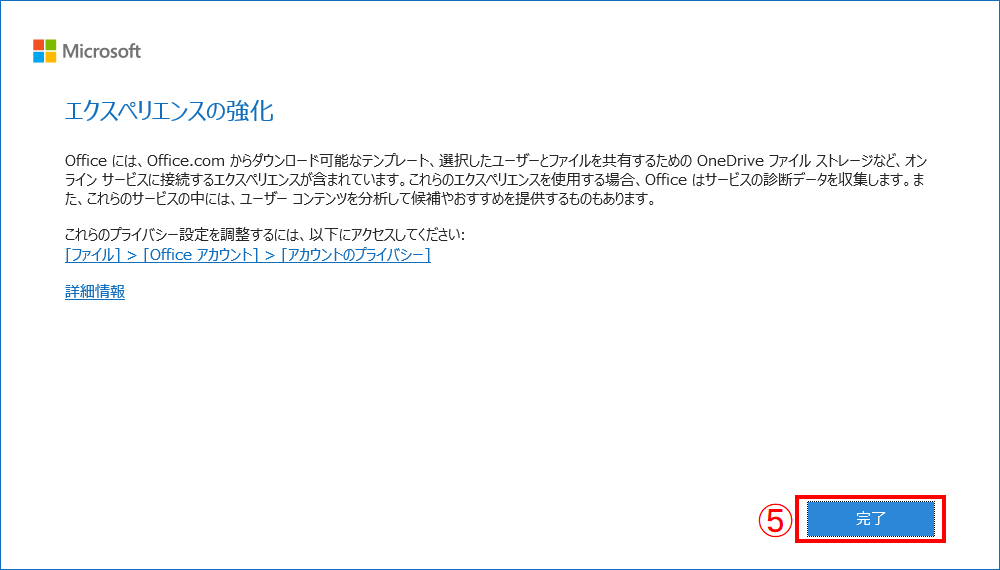
⑤「完了」をクリック。
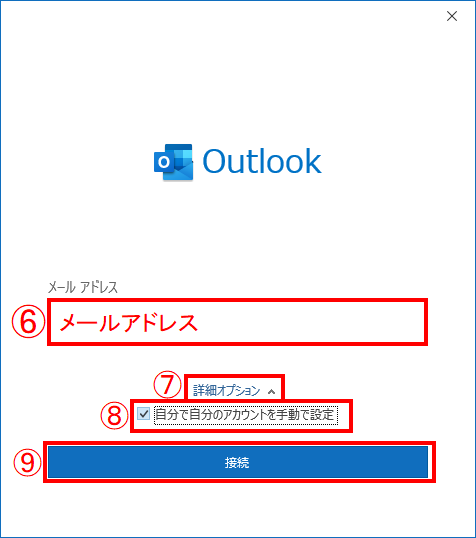
⑥ 設定用紙に記載の「メールアドレス」を入力してください。
⑦「詳細オプション」をクリック。
⑧「自分で自分のアカウントを手動で設定」にチェックを入れる。
⑨「接続」をクリック。
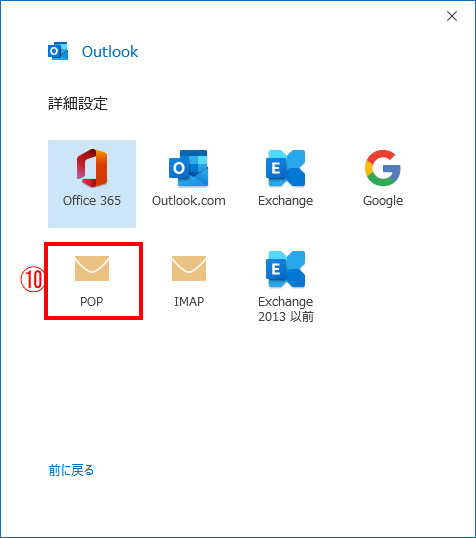
⑩「POP」をクリック。
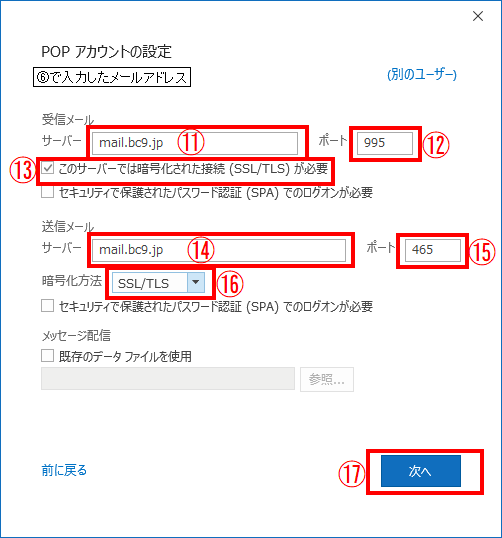
⑪ 受信メールサーバーに設定用紙記載の「POP3サーバー名」を入力します。※1
⑫ ポート番号を「110」から「995」へ変更。
⑬「このサーバーでは暗号化された接続(SSL/TLS)が必要」にチェックを入れます。
⑭ 送信メールサーバーに設定用紙記載の「SMTPサーバー名」を入力します。※1
⑮ ポート番号を「25」から「465」へ変更。
⑯ 暗号化方法をプルダウンの中から「SSL/TLS」を選択。
⑰「次へ」をクリック。
※1 サーバーは「mail.bc9.ne.jp」「mail.bc9.jp」「mail.one.bc9.jp」のいずれか
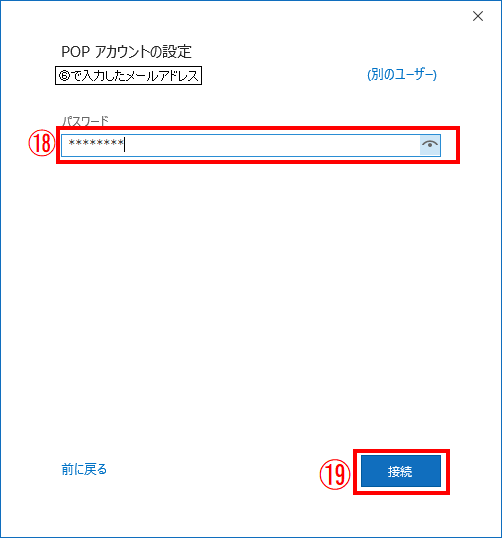
⑱ 設定用紙に記載の「パスワード」を入力してください。
⑲「接続」をクリック。
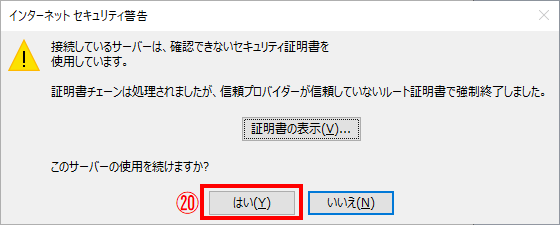
「インターネットセキュリティ警告」の画面が出た場合は
⑳「はい」をクリック。
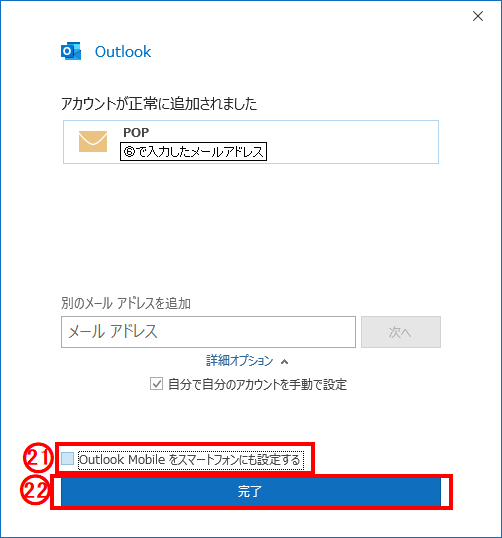
㉑「Outlook Mobileをスマートフォンにも設定する」のチェックを外す。
㉒「完了」をクリック。
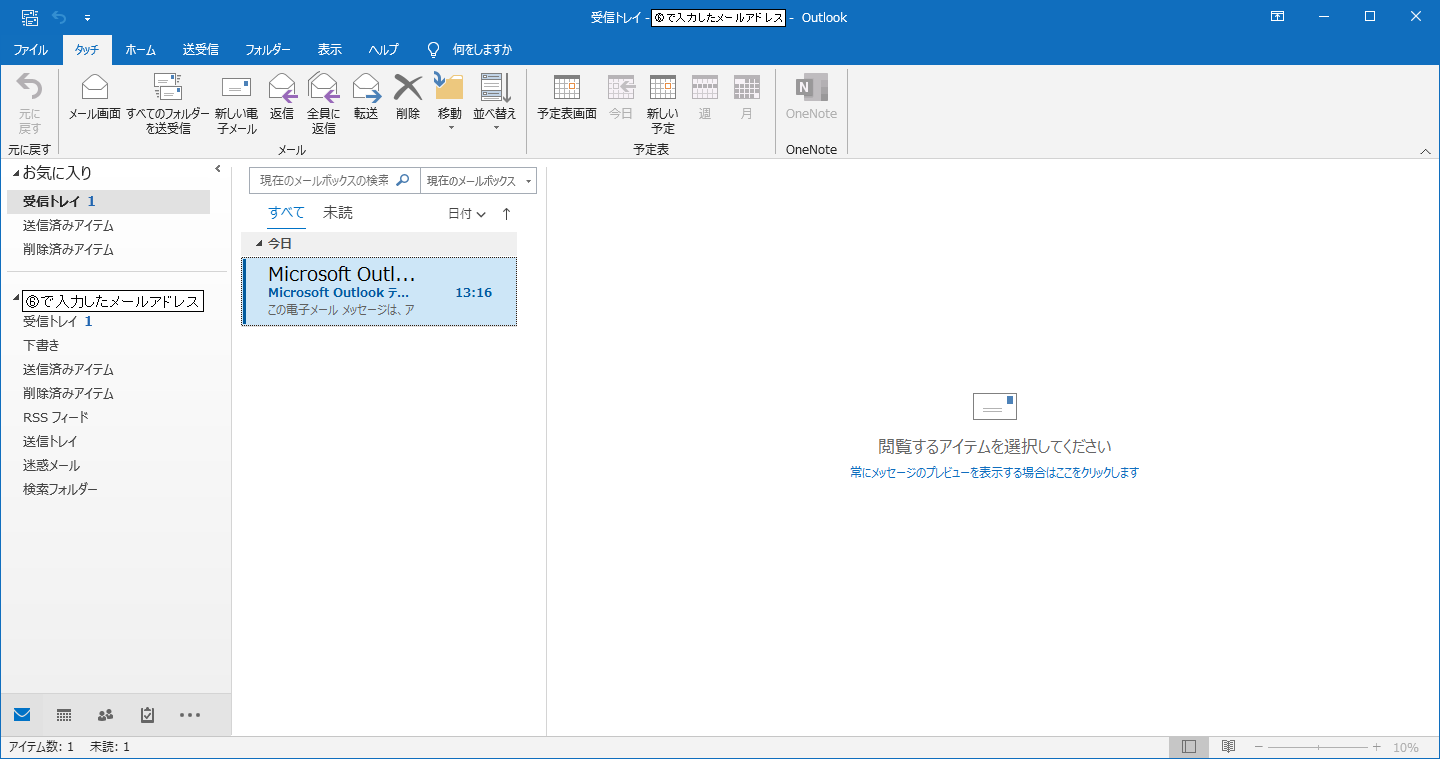
これにて設定完了です。
メール送受信テスト方法(ご自身宛にテストメールを送信する手順)はこちらをクリック
※設定がうまく行かず、エラーなどが出てしまう場合はPCを再起動しもう一度試してみてください。
それでもエラーが出てしまう場合は鹿沼ケーブルテレビまでお問い合わせください。